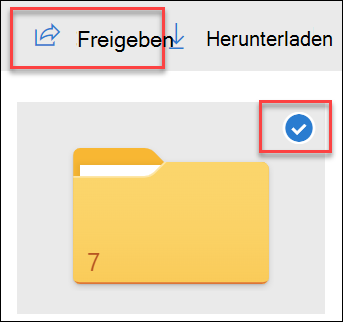Hochladen von Dateien auf OneDrive
-
Wechseln Sie zu Office.com, und melden Sie sich mit Ihrem persönlichen Microsoft-Konto an.
-
Wählen Sie im Office-App-Startfeld OneDrive aus.
-
Wählen Sie Hochladen und dann Dateien oder Ordner aus.Alternativ können Sie Dateien von Ihrem Desktop in das Browserfenster ziehen und ablegen.
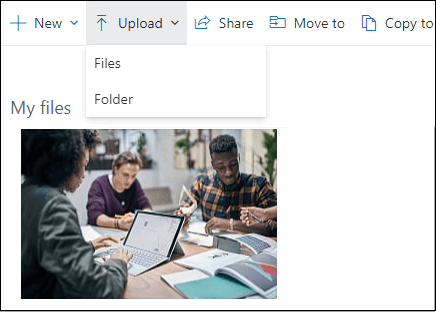
Speichern von Fotos und Videos von Ihrem mobilen Gerät aus auf OneDrive
Mit OneDrive auf Ihren Android- oder iOS-Geräten können Sie jedes Foto oder Video automatisch in der Cloud speichern und sichern.

Erstellen von Dateien und Ordnern auf OneDrive
-
Wechseln Sie zu Office.com, und melden Sie sich mit Ihrem persönlichen Microsoft-Konto an.
-
Wählen Sie im Office-App-Startfeld OneDrive aus.
-
Wählen Sie Neu und dann den Dateityp oder Ordner aus.
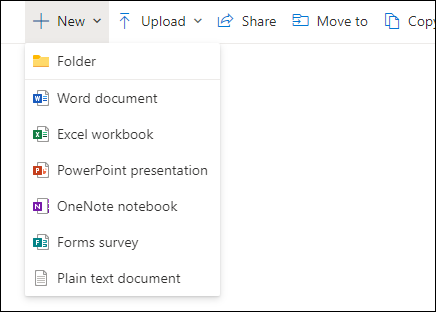
Freigeben von Dateien und Ordnern
-
Wechseln Sie zu Office.com, und melden Sie sich mit Ihrem persönlichen Microsoft-Konto an.
-
Wählen Sie im Office-App-Startfeld OneDrive aus.
-
Wählen Sie eine Datei oder einen Ordner aus, und wählen Sie dann im oberen Menü Freigeben aus.
-
Geben Sie die Namen oder E-Mail-Adressen der Personen ein, für die Sie Ihre Präsentation freigeben möchten.
-
Fügen Sie eine Nachricht hinzu, und wählen Sie Senden aus. Alternativ können Sie Link kopieren auswählen und den Link in einer E-Mail oder Chatnachricht senden.